JavaScriptにおけるイベントデリゲーションは、効率的にイベントを管理するための強力な技法です。このブログ記事では、イベントデリゲーションの基本概念から具体的な実装方法、そしてイベントリスナーだけで対応する場合の問題点について解説します。また、イベントのバブリングについても説明します。
イベントデリゲーションを利用する理由
イベントデリゲーションを利用するきっかけは、kintoneカスタマイズを行なっている際に、動的に追加された要素に設定したイベントリスナーが発火しなかったことにあります。この問題を解決するために、イベントデリゲーションを採用しました。
イベントデリゲーションとは?
イベントデリゲーションは、親要素にイベントリスナーを設定し、イベントのバブリング(伝播)を利用して子要素のイベントを処理する技法です。これにより、複数の子要素に個別にイベントリスナーを設定する必要がなくなり、コードがシンプルで効率的になります。
イベントのバブリングとは?
イベントのバブリング(またはバブルフェーズ)は、イベントが発生した際に、子要素から親要素へと伝播する仕組みです。イベントは最初に発生した要素(ターゲット要素)で処理され、その後、親要素、さらにその親要素へと順次伝わっていきます。
例えば、以下のようなHTML構造があるとします:
<div id="parent">
<button id="child">クリック</button>
</div><button>要素をクリックすると、クリックイベントは次の順序でバブリングします:
- クリックされた
<button>要素(ターゲット要素) - その親要素である
<div>要素 - さらにその親要素である
<body>要素 - 最終的に
<html>要素
イベントデリゲーションは、このバブリングを利用して、親要素にイベントリスナーを設定することで、子要素のイベントを一元的に処理します。
イベントリスナーだけで対応すると何が困るのか?
イベントリスナーを個別に設定するアプローチにはいくつかの問題点があります:
- パフォーマンスの低下:多くの子要素に対して個別にイベントリスナーを設定すると、それだけでブラウザに負荷がかかります。特に大量の要素がある場合、パフォーマンスが大幅に低下する可能性があります。
- 動的要素への非対応:動的に追加される要素に対して、毎回イベントリスナーを手動で設定する必要があります。これにより、コードが煩雑になり、バグの原因にもなりかねません。
- コードの複雑化:個々の要素にリスナーを設定するコードは冗長になりやすく、保守性が低下します。
具体例を見てみましょう。以下は、リストアイテムに個別にクリックイベントを設定する例です。
<!DOCTYPE html>
<html lang="ja">
<head>
<meta charset="UTF-8">
<meta name="viewport" content="width=device-width, initial-scale=1.0">
<title>イベントリスナーの例</title>
</head>
<body>
<ul id="item-list">
<li>アイテム1</li>
<li>アイテム2</li>
<li>アイテム3</li>
</ul>
<script>
const items = document.querySelectorAll('#item-list li');
items.forEach(item => {
item.addEventListener('click', function() {
console.log('クリックされたアイテム:', item.textContent);
});
});
</script>
</body>
</html>この方法では、リストアイテムが増えるたびにイベントリスナーを追加する必要があり、動的に要素が追加される場合に対応できません。
イベントデリゲーションの実装方法
イベントデリゲーションを用いると、上記の問題点を解消できます。具体的な実装例を示します。
<!DOCTYPE html>
<html lang="ja">
<head>
<meta charset="UTF-8">
<meta name="viewport" content="width=device-width, initial-scale=1.0">
<title>イベントデリゲーションの例</title>
</head>
<body>
<ul id="item-list">
<li>アイテム1</li>
<li>アイテム2</li>
<li>アイテム3</li>
</ul>
<script>
// 親要素(この場合は<ul>)にイベントリスナーを設定
document.getElementById('item-list').addEventListener('click', function(event) {
// event.targetはクリックされた実際の要素を指す
if (event.target.tagName === 'LI') {
console.log('クリックされたアイテム:', event.target.textContent);
}
});
</script>
</body>
</html>この例では、<ul>要素にイベントリスナーを設定しています。リストアイテムをクリックすると、event.targetがクリックされた<li>要素を指します。このようにして、<li>要素ごとに個別にリスナーを設定することなく、すべてのリストアイテムのクリックイベントを処理できます。
応用例:動的に追加される要素への対応
次に、動的にリストアイテムを追加する場合の例を示します。
<!DOCTYPE html>
<html lang="ja">
<head>
<meta charset="UTF-8">
<meta name="viewport" content="width=device-width, initial-scale=1.0">
<title>イベントデリゲーションの動的要素例</title>
</head>
<body>
<button id="add-item">アイテムを追加</button>
<ul id="item-list">
<li>アイテム1</li>
<li>アイテム2</li>
<li>アイテム3</li>
</ul>
<script>
document.getElementById('item-list').addEventListener('click', function(event) {
if (event.target.tagName === 'LI') {
console.log('クリックされたアイテム:', event.target.textContent);
}
});
document.getElementById('add-item').addEventListener('click', function() {
const newItem = document.createElement('li');
newItem.textContent = '新しいアイテム';
document.getElementById('item-list').appendChild(newItem);
});
</script>
</body>
</html>この例では、ボタンをクリックすることで新しいリストアイテムが追加されます。イベントデリゲーションを利用しているため、新しく追加されたリストアイテムもクリックイベントが正しく処理されます。
注意点とベストプラクティス
- バブリングを理解する:イベントデリゲーションはイベントのバブリングに依存しています。バブリングの仕組みをしっかり理解しましょう。イベントのバブリングがどのように動作するかを理解することで、イベントの発生源(ターゲット要素)を正確に特定し、適切に処理できます。
- 適切な親要素を選ぶ:イベントリスナーを設定する親要素は、適切な範囲であることが重要です。あまりにも広い範囲に設定すると、パフォーマンスに影響を与える可能性があります。特定の範囲に絞って設定することで、不要なイベント処理を防ぎます。
- 条件を明確にする:イベントリスナー内で、特定の条件をチェックすることを忘れないようにしましょう。例として、
if (event.target.tagName === 'LI')のような条件チェックを行うことで、不要なイベント処理を避けられます。イベントデリゲーションを利用する際は、特定の要素に対してのみ処理を行うようにすることで、意図しない要素への影響を防ぐことができます。

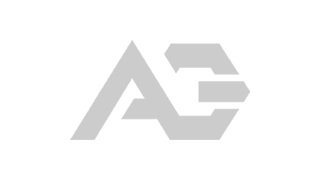

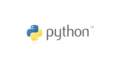
コメント